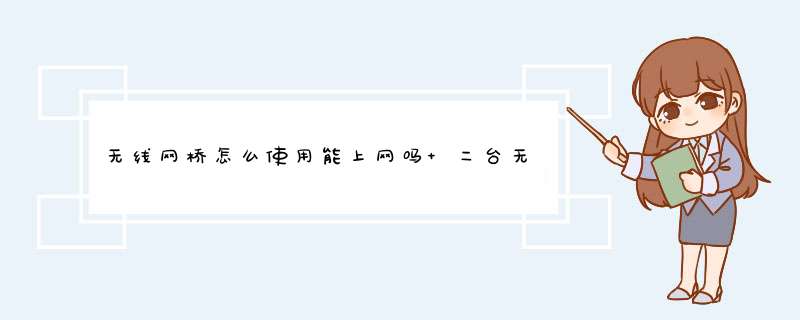
1.首先登入和宽带猫连接的路由器。
2.在无线设置-基本设置中设置“SSID号”、“信道”,设置固定信道号。
3.在无线设置-无线安全设置中设置无线信号加密信息,记录该无线路由器设置后的SSID、信道和加密设置信息。
第二台无线路由器:
1.登入需要桥接的第二台无线路由器。
2.在网络参数-LAN口设置中,修改IP地址和第一台路由器不同(防止IP地址冲突),
如192.168.1.2,保存,路由器会自动重启。
3.在无线设置-基本设置中勾选“开启WDS”。点击“扫描”,搜索周围无线信号。
4.在扫描到的信号列表中选择第一台路由器SSID号,点击“连接”。
5.将信道设置成与第一台路由器信道相同。同时设置加密信息和第一台路由器相同,点击“保存”。
6.关闭DHCP服务器。在DHCP服务器中,选择“不启用”,保存,重启路由器。
7.此时第一台无线路由器与第二台无线路由器已成功建立WDS。
两个无线网桥配对方法如下:网桥配对成一对步骤:环境一:一个发射端,一个接收端环境。
二:一个发射端,多个接收端。
三、具体配置:进入网桥配置界面首先电脑连接无线无线网桥的lan1口,并把电脑的IP地址改成192.168.1.x网段,打开网页输入IP地址192.168.1.88进入网桥 *** 作界面、默认购买成对网桥不需要设置,直接接电自动配对,C300/C2G01/C5G01/C5G05/C5G08,需要配置C5G15或一对多则需要进入配置,一端配置成AP模式,另外端配置成WirelessCllient模式发射端AP模式配置:打开无线——基础——选择AP模。
桥接第二无线路由器的设置的方法步骤如下:
1.将第二台路由器放在第一台路由器旁边并打开它。然后将电脑/手机连接到第二台路由器的网络上。
电脑/手机接入第二路由器的网络后,电脑/手机无法上网是正常的;不过不用担心,这个时候电脑/手机可以登录第二个路由器设置页面。
2.在电脑/手机的浏览器中登录第二台路由器的设置页面。如果不知道如何登录,可以参考下面这篇文章:
3.在第二台路由器的设置页面,找到并打开“无线网桥”(或类似名称)选项。
4.接下来,按照页面上出现的提示逐步进行设置。
系统会自动扫描周围的无线信号,并等待几秒钟。在扫描结果中,选择主路由器的无线网络名称——>,然后填写主路由器的无线密码。
在页面中记录IP地址。以后就可以用这个IP地址登录辅助路由器的设置界面了。
设置第二台路由器的wifi名称和密码,建议与第一台路由器相同。这样设置后,家里只有一个wifi网络,使用起来更加方便。
欢迎分享,转载请注明来源:内存溢出

 微信扫一扫
微信扫一扫
 支付宝扫一扫
支付宝扫一扫
评论列表(0条)